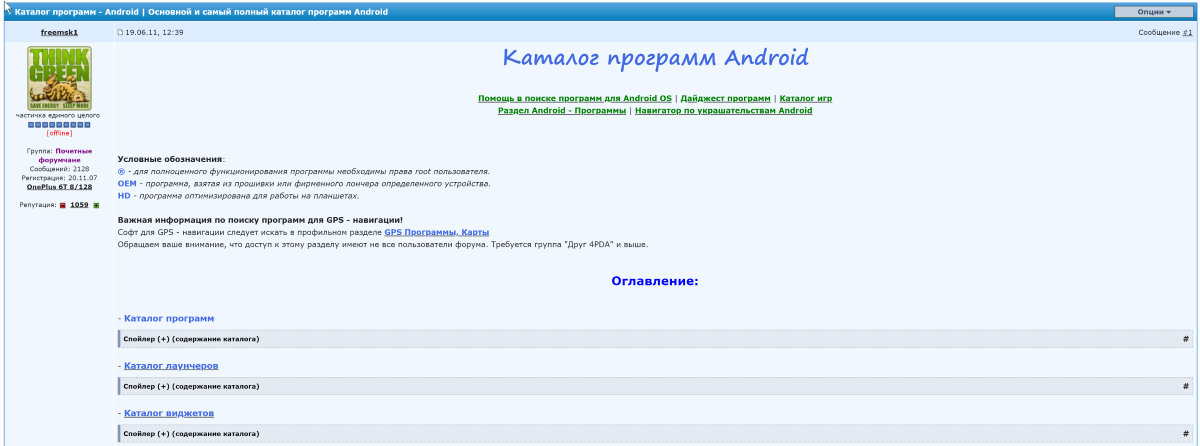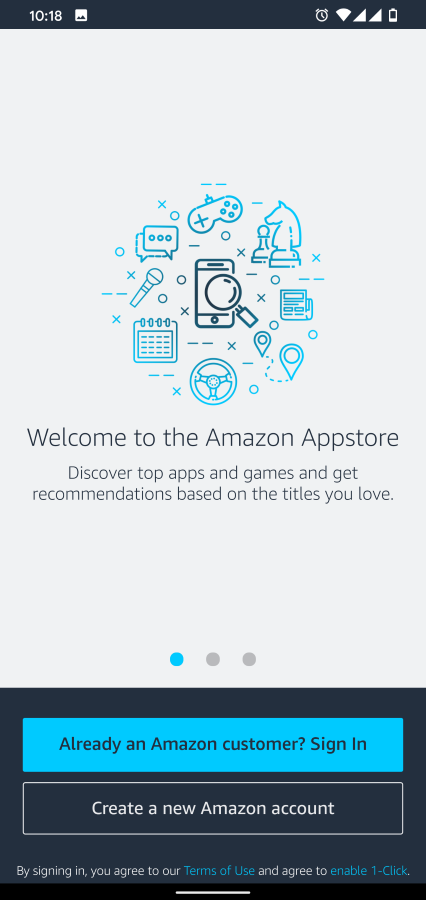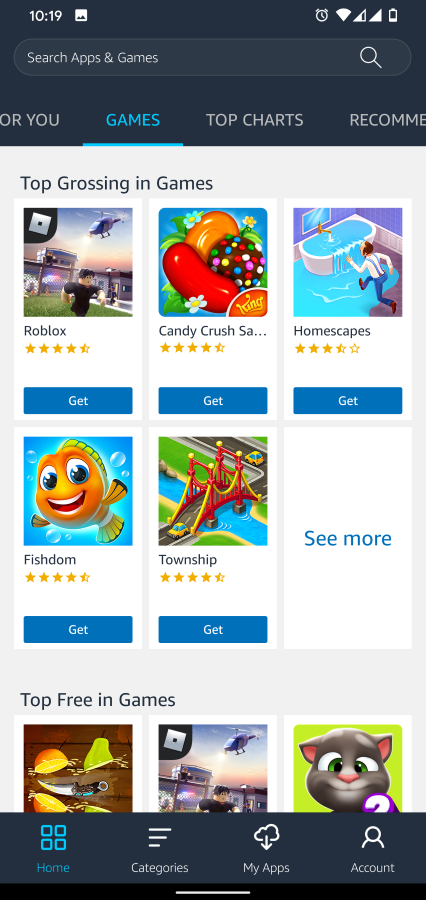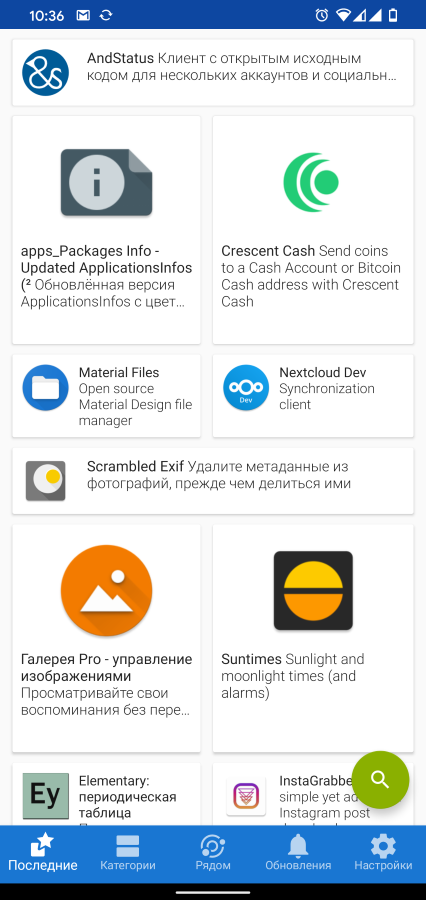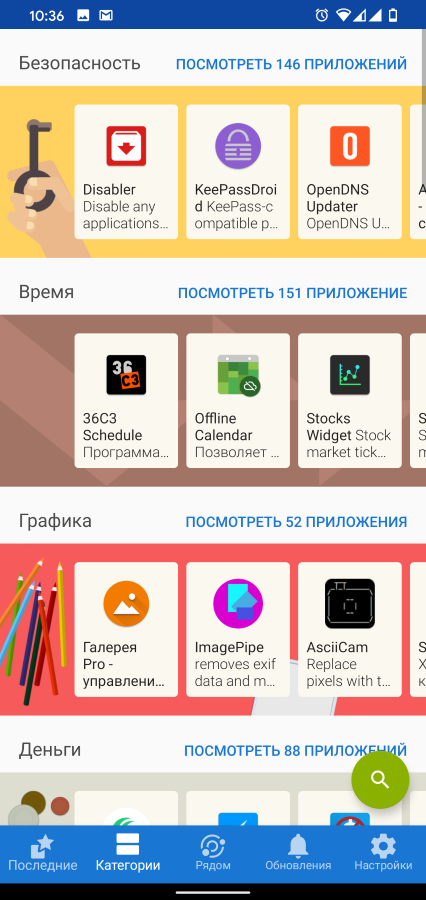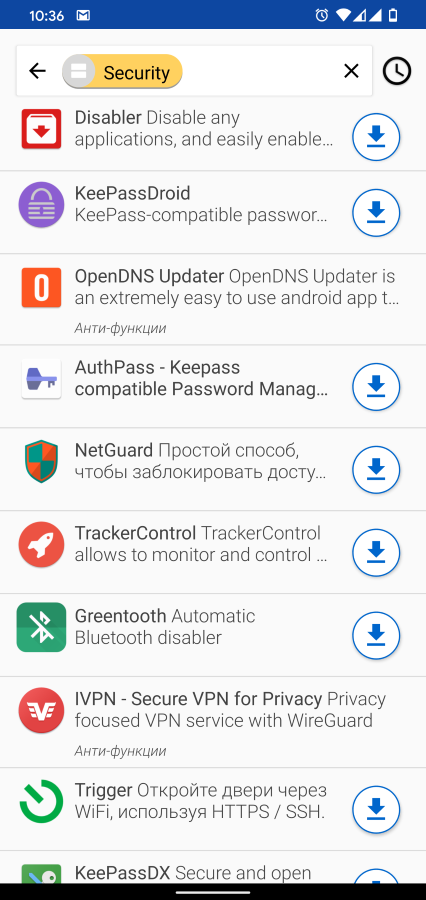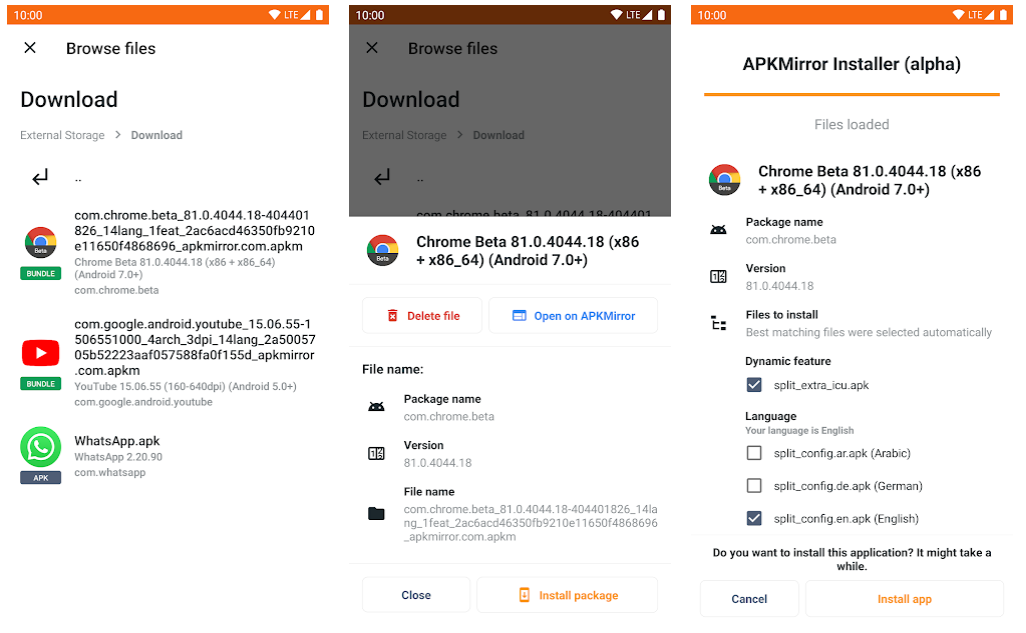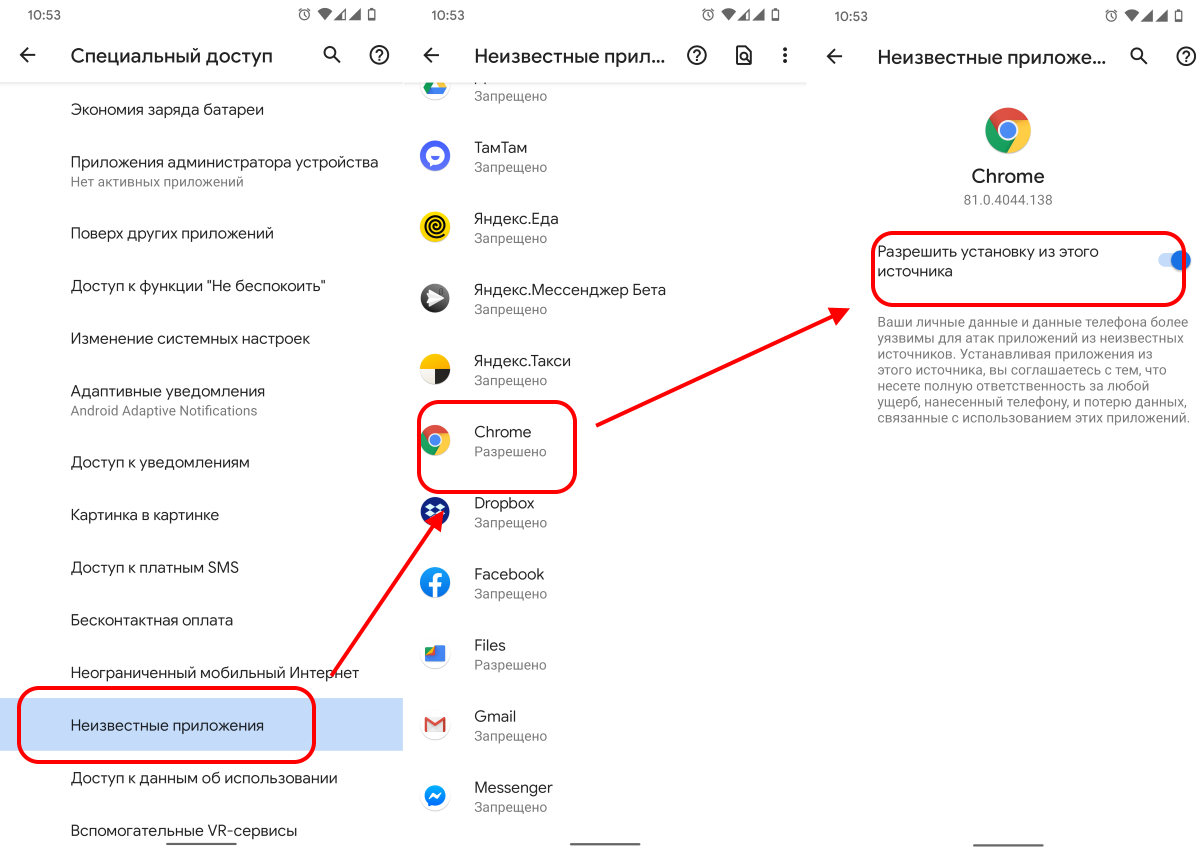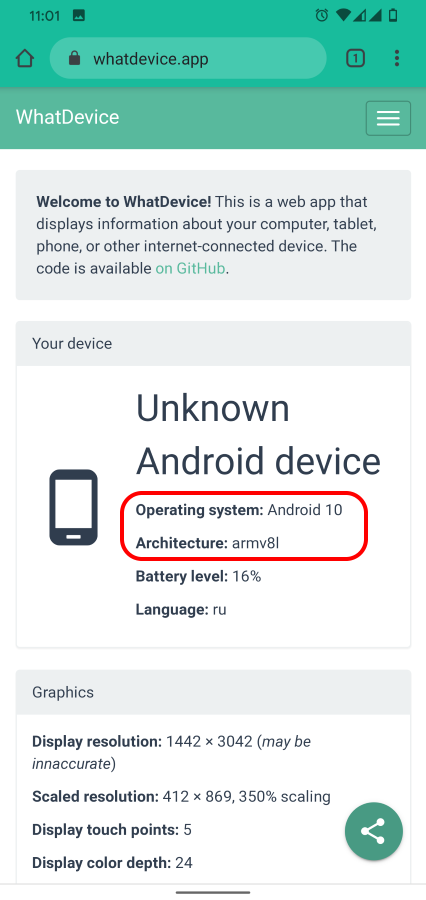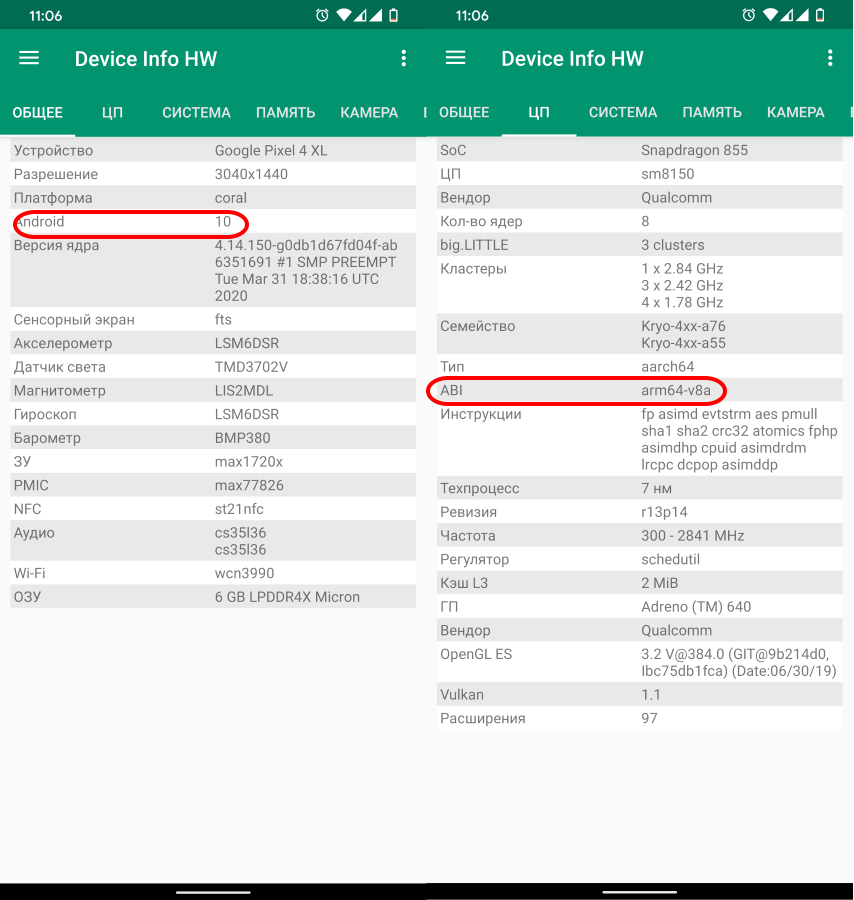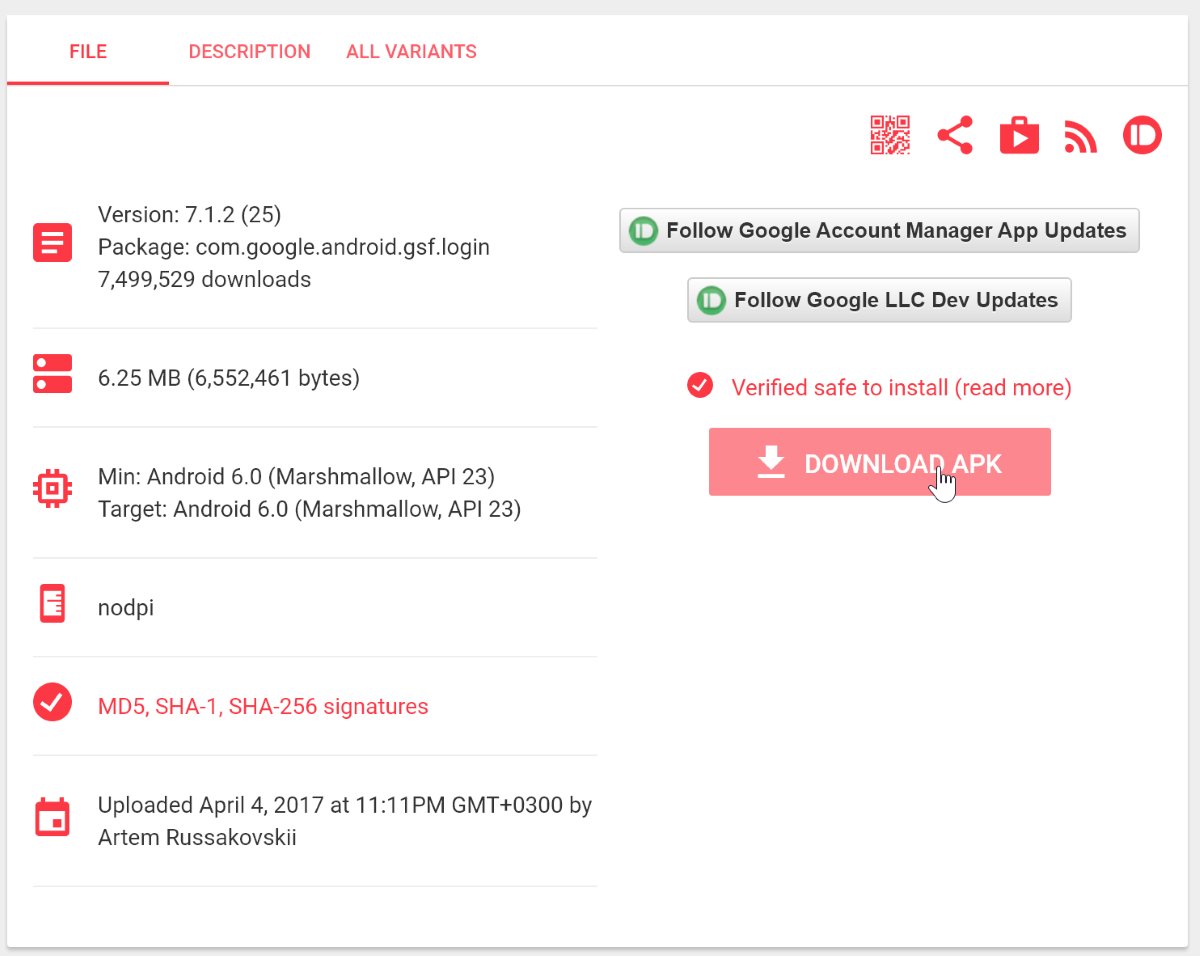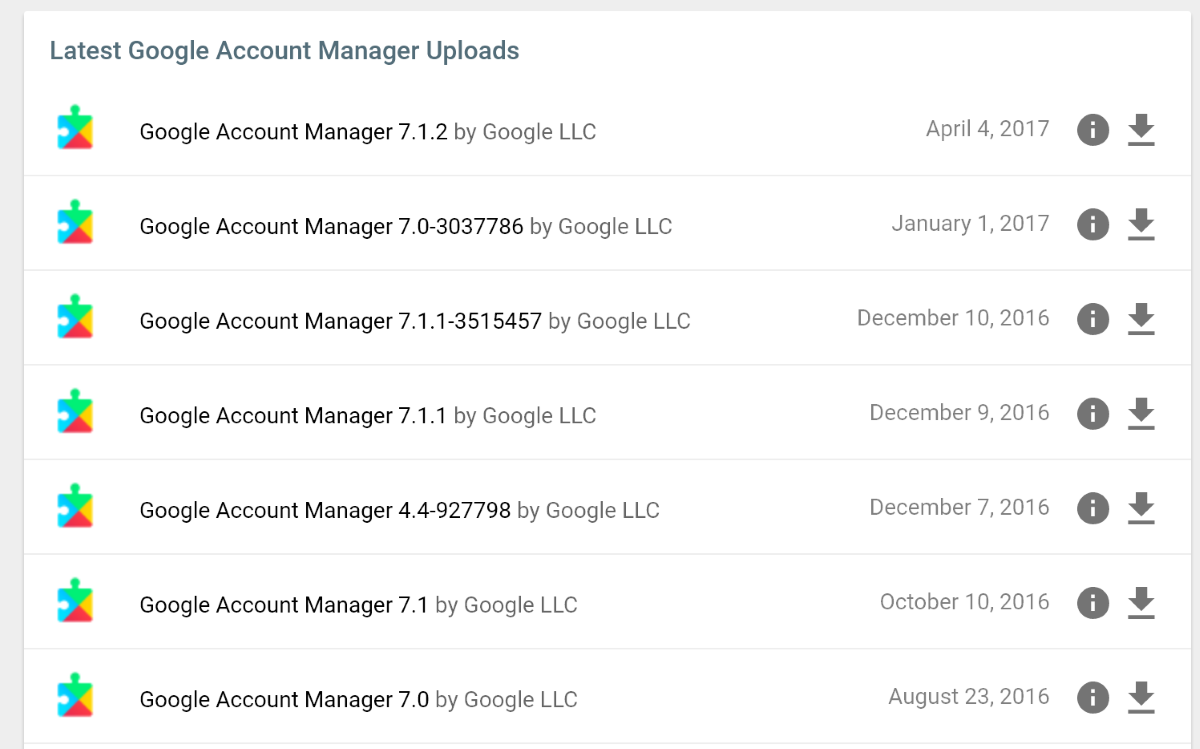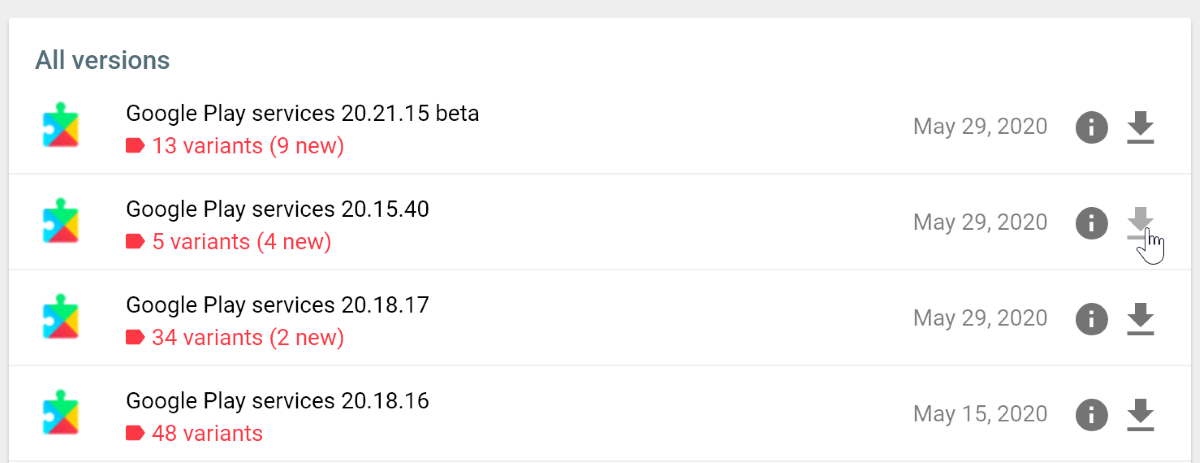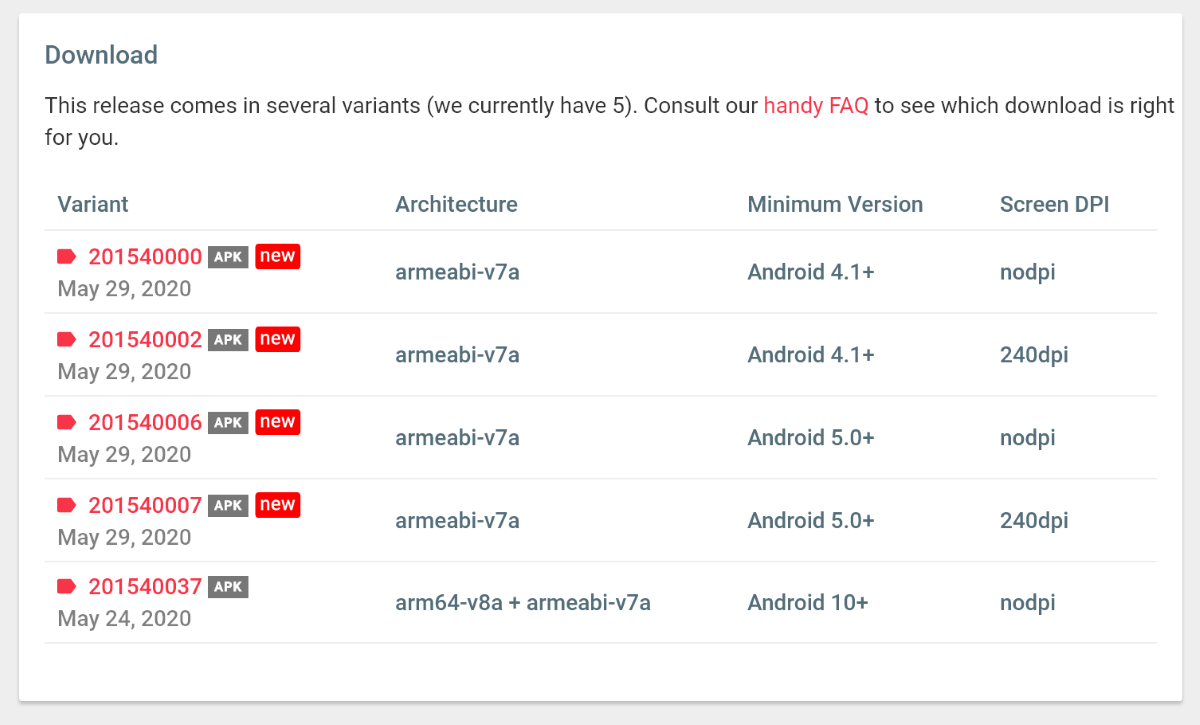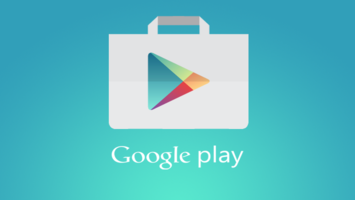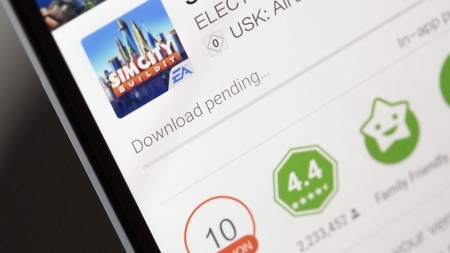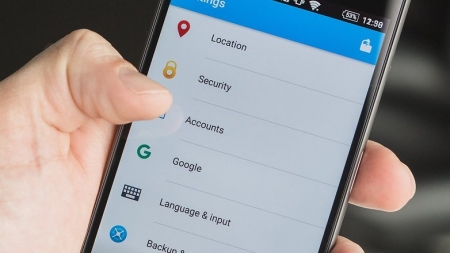Как установить google плей
Как скачать и установить Play Market на Android смартфон
Купив современный аппарат вы наверняка обнаружите, что магазин приложений на нем уже присутствует. Но иногда возникает необходимость установить его вручную, например, при заказе смартфона из Китая, если приложение не работает или вы просто хотите поставить новую версию. В этой статье мы подробно расскажем, как бесплатно скачать и установить Плей Маркет, а также рассмотрим причины, из-за которых он обычно не работает.
Как установить Гугл Плей на Андроид
Название пунктов меню может отличаться в зависимости от смартфона, но соответствующая опция всегда расположена в разделе настроек безопасности. Также можно сразу перейти к следующему пункту, и при попытке запуска установочного файла система сама предложит вам соответствующую настройку.
Далее необходимо скачать на телефон APK файл Плей Маркета. В интернете очень много сайтов, где это можно сделать, но не все из них безопасные. Рекомендуем использовать APKmirror (ссылка на скачивание), это проверенный поставщик различных программ, никаких проблем с которым у вас не будет. Для скачивания доступны различные версии приложения, выбирайте самую свежую.
После скачивания найдите и запустите АПК файл с помощью любого файлового менеджера и следуйте подсказкам смартфона, попутно давая все необходимые разрешения.
После завершения установки потребуется стандартная настройка Play Market: запускаем приложение, заходим в свою учетную запись и, при необходимости, вводим реквизиты карты для совершения платежей, если вы планируете делать покупки в магазине. Просто так деньги с вашей кредитки никто списывать не будет, бояться нечего, но если вы не хотите этого делать — просто пропустите соответствующий шаг, выбрав «Нет, спасибо».
На этом все — процесс незамысловатый и занимает не более пяти минут, после чего вы сможете пользоваться магазином Google и скачивать оттуда любые приложения.
Как установить сервисы Гугл Плей
Установка Google-сервисов и Плей Маркета на китайские смартфоны также не представляет собой ничего сложного. Сделать это можно в несколько кликов с помощью специальной программы-инсталлятора, которая называется Google Installer. Изначально она разработана для смартфонов Xiaomi, но обычно приложение работает и на устройствах других производителей (для Meizu есть альтернатива Google Apps Installer). Скачать инсталлятор можно из встроенного магазина приложений (Mi Market) либо APK-файлом по следующей ссылке.
Приложение самостоятельно установит на устройство Гугл Сервисы, Плей Маркет и произведет необходимые настройки системы для их корректной работы, после чего телефон будет готов к полноценному использованию.
Почему не работает Плей Маркет
Сделали все по инструкции, но по какой-то причине Гугл Плей не работает? В таком случае вам может помочь один из нижеприведенных способов:
Также может помочь сброс всех настроек магазина. Для этого проделайте все те же шаги, что в и предыдущем пункте, но вместо «Очистить кэш» выберите «Сброс».
С вероятностью 99% Google Play Store не запускается из-за одной из этих проблем. Если вышеперечисленные способы не помогли — пишите в комментариях, указав модель своего смартфона.
Теперь вы знаете, что делать, если на телефоне не установлен Плей Маркет. Так что можете смело покупать девайсы на Aliexpress и экономить, не переплачивая в официальной рознице.
Как установить сервисы Google на китайский смартфон (meizu, xiaomi, huawei и др.)
Для владельца «европейского», где бы он ни был собран на самом деле, смартфона привычно, что Playmarket и другие гугл-сервисы установлены в операционной системе Android по умолчанию. Этот набор утилит даёт доступ к скачиванию из официального магазина приложений и игр, проверенных антивирусом Google и безопасных для телефона. Вопрос, как установить плей маркет на Хуавей, Сяоми, Мейзу, возникает после покупки китайского смартфона — вместе с удивлением от отсутствия предустановленного Play Store.
Китайские телефоны новых поколений вполне надёжны, производительны, по качеству съёмки фото и видео давно сровнялись с техникой Samsung и Apple. Отсутствие гугл-утилит, поставляемых «в комплекте», поначалу может даже порадовать — они занимают много места в памяти устройства и часто очень навязчивы. Но привычка загружать программы и игры из официального магазина остаётся — в силу простоты действий. Из статьи от «Службы добрых дел» вы узнаете, как бесплатно поставить сервисы Google на китайский телефон — мы рассмотрим несколько самых простых способов.
Способ первый. Официальные релизы
Одной общей схемы установки гугл-утилит на мобильный аппарат китайского происхождения нет. Порядок действий зависит от:
К счастью, новые китайские гаджеты обычно поставляются без излишней защиты — вы можете установить сервисы Google Play на Андроид, просто скачав исполняемый файл в формате APK и запустив его. Советуем начинать с этого способа: он предельно прост, не требует получения рут-доступа, перехода в режим recovery или подключения к компьютеру.
Перед началом работы обязательно перейдите в раздел системных настроек вашего гаджета. Здесь, в разделе «Безопасность» или имеющем аналогичное название, нужно дать разрешение на инсталляцию программ, скачанных из сторонних («неизвестных») источников. Названия разделов, подразделов, опций могут отличаться в зависимости от прошивки и локализации — но нужный пункт вы найдёте непременно.
Когда разрешение будет выдано, следуйте инструкции:
На этом же сайте вы можете найти и скачать прочие гугл-сервисы — «Музыку», «Книги», «Игры», «Карты» и так далее.
Способ второй. Google Installer
Первый предложенный в статье способ предполагает скачивание гугл-сервисов поодиночке: вам придётся вручную находить, загружать и запускать установку каждого APK. Ускорить процесс позволяют программы, разработанные для массовой инсталляции продуктов Google на телефон производства КНР.
Так, для смартфонов Xiaomi разработан апплет Google Installer. Приложение может работать и на смартфонах других китайских компаний-производителей, но оптимизировано именно для указанной марки. Скачать его можно по ссылке (требуется регистрация на сайте).
После того, как апплет будет загружен в память вашего гаджета:
Большой плюс продукта — возможность выбрать, какие сервисы Гугл должны быть загружены и установлены. Для работы программы требуется стабильное подключение к интернету — данные для инсталляции не содержатся в установочном APK и будут скачаны отдельно, по запросу.
Продукт несовместим с некоторыми моделями телефонов. Если видите уведомление об ошибке инсталляции, переходите к следующему способу.
Способ третий. Google Apps Installer
Универсальная утилита, изначально разработанная для гаджетов MeiZu. Как и предыдущий продукт, выполняет поиск и загрузку последней версии гугл-сервисов автоматически. Доступна в официальном магазине приложений производителя.
Инструкция по работе с программой:
Для скачивания сервисов приложение нуждается в стабильном доступе в интернет. Не разрывайте связь, пока все выбранные вами продукты не будут загружены и проинсталлированы.
Способ четвёртый. Режим recovery плюс рут-доступ
Приведённые выше варианты установки гугл-сервисов просты, не требуют получения рут-доступа или перехода в режим восстановления. Но их использование может завершиться неудачей — если настройки безопасности, заданные компанией-производителем, не допускают установки продуктов Google. В этом случае установить необходимые утилиты вы сможете, перейдя в режим рекавери. Для этого рекомендуем предварительно скачать и инсталлировать сборку TWRP. Оптимально будет сразу получить root-права — в этом случае установка пройдёт полностью автоматически. Последнее условие не обязательно: ниже мы покажем, как выполнить инсталляцию гугл-утилит без доступа к корневой папке.
Инструкция, как скачать Play Market на Huawei и другие телефоны после получения рут-прав:
Когда загрузка будет завершена, жмите по надписи «Установить». Скачанные элементы будут проинсталлированы приложением в автоматическом порядке.
Способ пятый. Режим recovery без рут-доступа
Инструкция, как скачать Play Market и проинсталлировать его вместе с другими гугл-сервисами, если root-права установить не получается:
Когда телефон включится в обычном режиме, запустите GApps, скачайте и инсталлируйте продукты Google так, как было показано в предыдущем разделе.
В процессе инсталляции гугл-сервисов описанным способом могут возникнуть ошибки со следующими кодами:
Если ни один из предложенных способов не принёс положительного результата, попробуйте поискать неофициальную прошивку для вашего гаджета, в которую уже включены гугл-службы. Устанавливать её придётся с компьютера, подсоединив телефон кабелем USB и скачав специальное приложение для перепрошивки.
Остались вопросы? Позвоните или напишите в «Службу добрых дел» — мы проведём дистанционную консультацию и расскажем, как установить сервисы Google на любой смартфон или планшет!
Как установить Google Play Store на любой Android-смартфон
Магазин приложений от Google установлен по умолчанию практически на любом Android-устройстве. За редким исключением вроде Huawei, электронных читалок, некоторых планшетов и тому подобного.
К сожалению, написать универсальную инструкцию под каждый девайс невозможно. Всегда найдутся какие-то «подводные камни». Пример — всё тот же Huawei.
К тому же такие устройства даже после установки Google Play Store не будут полноценными Android-девайсами. Потому что не будут соответствовать политике безопасности Google.
А нужен ли, вообще, Google Play Store?
Альтернативы Google Play Store
Конечно, самой популярной альтернативой для большинства является сайт 4PDA, у которого есть отдельное неофициальное приложение.
Альтернативой, которая работает на большинстве устройств, является, как ни странно, Amazon Appstore.
Ещё одна альтернатива — F-Droid. В нём содержатся приложения и игры с открытым исходным кодом. Поэтому наполнение очень ограничено. Скачать приложение или посмотреть каталог можно на официальном сайте.
Своего рода международной альтернативой 4PDA является сайт APKMirror, у которого тоже есть приложение.
Если всё-таки без Google Play Store жизнь не мила, то вот вам инструкция.
Разрешить установку из неизвестных источников
Для начала нужно разрешить установку приложений из неизвестных источников, если такая возможность, вообще, есть на устройстве.
На Android 10 откройте настройки вашего устройства и напишите в поиске «unknown» или «неизвестные».
Выберите пункт, похожий на «Неизвестные приложения» (Unknown apps). Выберите источник (в нашем случае это браузер). Разрешите установку из этого источника.
В более старых версиях Android в этом разделе будет глобальный переключатель. Просто активируйте его.
Получение информации об устройстве
Самый быстрый способ — использовать сайт WhatDevice, который предоставит все необходимые данные. Перейдите на страницу сайта с вашего Android-девайса и запомните параметры версии Android и CPU (Operating system и Architecture).
Если на сайте по какой-то причине не отображается эта информация, можно попробовать приложение Device Info HW, которое можно скачать в Google Play. Поскольку Google Play на устройстве нет, APK можно скачать на сайте APKMirror
После запуска приложения запомните данные ОС на вкладке «Общее» (General) и данные CPU в разделе «ABI» на вкладке «ЦП» (SoC).
Скачать Google Play Store
Теперь у нас есть вся необходимая информация, и можно перейти к скачиванию APK-файла Google Play Store. На самом деле нужно будет скачать четыре приложения: Google Account Manager, Google Services Framework, Google Play Services, Google Play Store.
Скачайте, но не устанавливайте файлы, о которых я расскажу ниже.
Сначала надо скачать Google Account Manager. Для Android 7.1.2 и выше перейдите на эту страницу и нажмите кнопку «Download APK».
Для устройств на более старых версиях Android перейдите на эту страницу и выберите файл, наиболее близкий к вашей версии ОС.
Теперь можно установить Google Services Framework. Процесс аналогичный. На этой странице выберите файл с наиболее близкой версией.
Далее нужно поставить Google Play Services. Перейдите на эту страницу и скачайте тот файл, у которого нет пометки «бета».
Учтите, что у каждого файла Google Play Services есть несколько вариантов. Скачивайте тот, который соответствует вашей версии ОС и CPU.
И наконец, пришла очередь поставить Google Play Store. К счастью, Google Play Store распространяется в виде универсального файла, который подходит любым версиям Android-устройств.
Просто скачайте на этой странице файл без пометки «бета».
Установка Google Play Store
Теперь у нас есть все нужные файлы, и можно перейти к их установке. Для этого в файловом менеджере вашего устройства перейдите в папку загрузок, куда вы скачали APK.
Если файлового менеджера нет, его можно скачать отсюда.
Запустите и установите все четыре файла в указанном ниже порядке:
После установки всех приложений перезагрузите ваше устройство. Если какой-то файл не удалось установить, это означает, что вы скачали неправильную версию. Попробуйте скачать его ещё раз.
Если вы смогли авторизоваться в Google Play Store, значит, всё получилось, и наша работа окончена.
Пошаговая инструкция установки Плей Маркета на телефон
Если на вашем телефоне не установлен Плей Маркет — у вас нет доступа к огромному магазину приложений для мобильных устройств. Только в официальном сторе вы найдете огромное количество игр, программ и обновлений для них. Пусть вас не пугает слово «магазин», значительная часть приложений доступна бесплатно или «условно-бесплатно».
Обычно при покупке телефона или планшета известного бренда Плей Маркет уже установлен на устройстве. Но бывает, что купив устройство менее популярного производителя, иконки магазина приложений вы не найдете. Тогда вам пригодится эта инструкция по его установке на свой андроид.
Шаг 1. Установка
Для установки Плей Маркет на свой девайс, в первую очередь необходимо обеспечить устройство доступом в интернет.
Затем нужно скачать файл «Play_Market_7.4.09_install.apk». Сделайте это по ссылке https://drive.google.com/file/d/0Bw7wAPK2PGTlOXNOZEthaWN5a3c/view.
Чтобы установить его на телефон или планшет, зайдите в «Настройки», выберите пункт «Безопасность» и поставьте галочку напротив «Неизвестные источники». Этим действием вы даете согласие на скачивание файла.
Файл по ссылке для вас не только безопасен, но и необходим. Однако, в будущем будьте внимательны при скачивании программ с непроверенных сайтов или уберите эту галочку.
Далее нужно найти скачанный файл. Обычно он находится в папке «Downloads» вашего устройства. Запустите «Play_Market_7.4.09_install.apk» и, следуя инструкциям на экране, установите Плей Маркет на свой андроид. Как запускать apk-файлы можете почитать в нашей отдельной статье.
Шаг 2. Регистрация
До скачивания игр и программ из официального магазина приложений осталось совсем немного. Вам надо зарегистрироваться в Google. Если у вас есть аккаунт, пропустите второй шаг и просто авторизируйтесь в нем.
Для регистрации аккаунта найдите на рабочем столе устройства появившийся значок «Play Market». Нажмите на него.
Первым делом нужно придумать уникальное имя (логин) для вашего аккаунта Google.
Вторым действием будет ввод пароля. Запишите его или запомните. Он не должен быть простым, содержать только маленькие или большие буквы, повторяющиеся символы или все перечисленное вместе. Например, пароли вида «sasha1991», «qwerty123456», «Aa12345» являются очень легкими. А вот комбинации «o8mbXslT» или «RoMZqXcj6GPa» уже будет сложно подобрать, что резко повышает безопасность вашего аккаунта.
Шаг 3. Использование
После окончания регистрации в Плей Маркете рекомендуем перезагрузить телефон и подождать 5-10 минут для загрузки необходимых файлов в автоматическом режиме. Установка завершена! Теперь миллионы развлекательных и познавательных приложений вам доступны!
Как установить Google Play на Андроид
Как установить Google Play на Андроид. Магазин приложений от Google может похвастаться огромным количеством приложений и другого контента для ваших Андроид устройств. На некоторых смартфонах или планшетах может не быть Play Маркета и вы хотите его установить, либо вы случайно удалили его и сейчас хотите вернуть. Как бы то ни было, мы подготовили для вас инструкцию, которая позволит установить Google Play Маркет на мобильный аппарат или обновить имеющуюся версия до последней.
Где скачать apk-файл Google Play Маркета?
Имейте ввиду, что следующее руководство для Android-устройств, лицензированных для работы с маркетом от Google. Мы признаем, что иногда необходимо переустановить магазин приложений или откатиться на предыдущую версию.
С каждым обновлением приложение магазина становится стабильнее и быстрее, но иногда владельцы некоторых устройств сталкиваются с проблемами. В любом случае, вы можете вернуть предыдущую версию и подождать работоспособного приложения на вашем телефоне.
Как установить Google Play Маркет?
Установка Google Play прямо на телефон
Установка Google Play с помощью компьютера
Этот способ подойдет для тех, у кого в данный момент нет интернет-подключения на телефоне. Если коротко мы скачиваем apk-файл с компьютера и переместим его на телефон.